Notion for Windows
- 系统大小:94.57MB
- 系统语言:简体中文
- 更新时间:11-15
- 授权方式:免费软件
- 推荐星级:
Notion for Windows最新版是一款专业高效的云笔记平台。Notion for Windows官方版能够帮助用户将笔记、知识库和任务管理无缝整合,把项目重新高效率的组合起来。通过Notion软件用户还能编辑自己的文章内容,并上传到网页或者是移动端上,提高网页内容的创建效率。
Notion for Windows最新版是一款专业高效的云笔记平台。Notion for Windows官方版能够帮助用户将笔记、知识库和任务管理无缝整合,把项目重新高效率的组合起来。通过Notion软件用户还能编辑自己的文章内容,并上传到网页或者是移动端上,提高网页内容的创建效率。
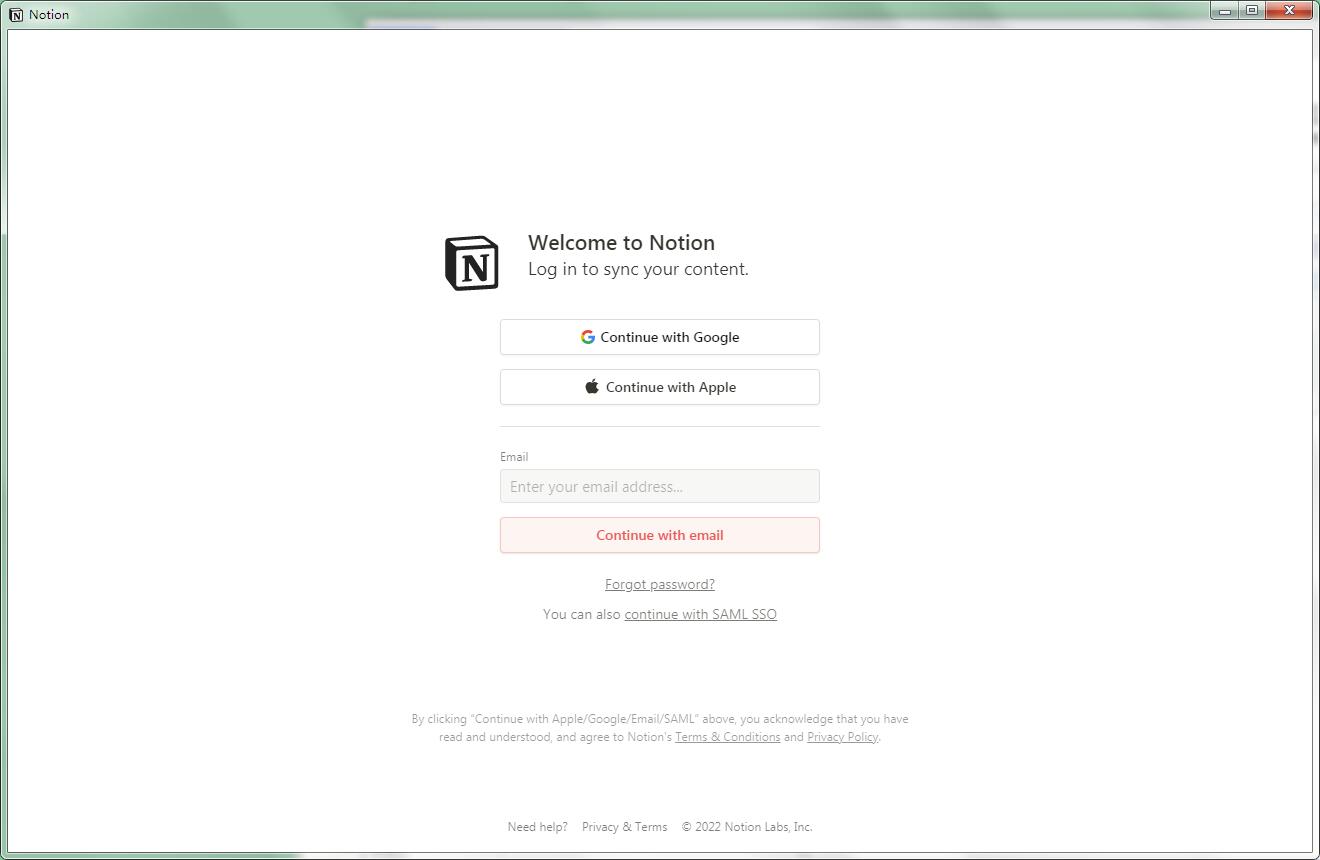
Notion for Windows软件功能
1.云端储存笔记,免费用户可以建立300个模块,每邀请一个人就增加150个模块,超过6人就获得无限模块使用权。
2.Notion软件的直接拖拽功能可以随意拖拽文件夹与编辑笔记内的内容,省去了复制粘贴的时间了
3.Notion支持多名用户共用,适合团队合作的云端笔记本
4.Notion可以放进去任何图片、文本、任务与连接
Notion for Windows软件特色
1、文件不再是文件,而是可自由重组的内容,我们可以先把 Notion 理解成一个文件编辑平台,或者当作一个类似 Evernote 的云端笔记库。所有的内容都是可编辑而来的,即使是待办任务、项目流程,或是你要做一个行事历,也都可以自己排版编辑而来,并非有像「待办清单 App」那样的专门管理系统。
2、打破资料夹分类,建立 Wiki 资料库这样的整理方式,还是要实际体验看看才知道,所以欢迎打开「电脑玩物工作平台」链接,这是我用 Notion 建立的一个示范项目资料库,你可以体验看看它的整理与排版效果。
3、团队合作讨论,Notion 的内容区块(Content Block)中,也包含了建立各种任务的格式,经过简单的编排,甚至可以自己排版出类似 Trello 的项目管理版面,这是 Notion 的另一种自由的体现。
Notion for Windows软件优势
一、强大的基础:类型丰富的块
Notion 的笔记内容是由很多种不同类型的内容块(Block)组成的,文字、列表、图片就是几种 Block。Block 是 Notion 中最基本的单位,它实际上就是一块可以拖拽的内容,而这个内容有很多种类型(目前共有 23 种),不同类型的 Block 有不同的功能和表现形式。正是这些丰富的 Block 奠定了它强大的基础。
那怎么在笔记中添加 Block 呢?有两种方法:
1、将窗口右侧工具栏里的 Block 拖进来;
2、在笔记中输入斜杠 / 会弹出 Block 类型列表供搜索和选择。
下图囊括了 Notion 的大多数类型的 Block(这张图还体现了 Notion 灵活的布局):
比如使用 Video Block,可以嵌入视频,并且在 Page 中直接播放视频。视频可以是本地上传的,也可以提供一个在线视频的链接。其实很多时候真没必要把整个视频都下载到本地再上传到笔记,只需要一个链接就可以在笔记里直接看视频,省了不少流量和时间。
二、灵活的布局和重组:随意拖拽、自由排列
在 Notion 中,每一个 Block 都是可以拖拽的,鼠标抓住 Block 左上方的那个加号 + 即可拖拽 Block;或者选中多个 Block 以后一起拖。
还可以将当前 Page 下的 Block 拖拽到目录里的任意 Page 中,或者把目录中的某个 Page 拖到当前 Page 中成为一个子 Page。
三、支持Markdown部分语法
Notion 中有很多便捷的输入方式,有的借鉴了 Markdown 的语法,喜欢 Markdown 的朋友一定会觉得很方便。常用的有:
四、实时同步
Notion 其实是基于 Web 的,几乎所有的修改都是实时的。比如你现在在 Mac 客户端上进行了改动,在浏览器上马上就可以看到变化,甚至不用刷新页面。